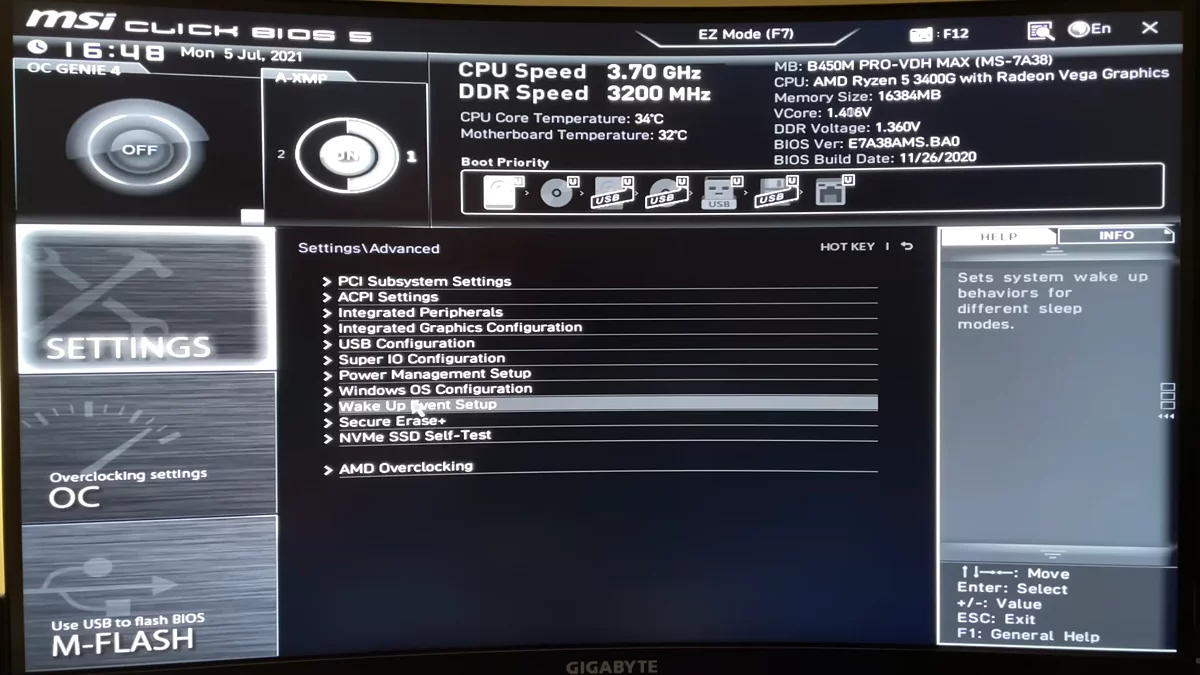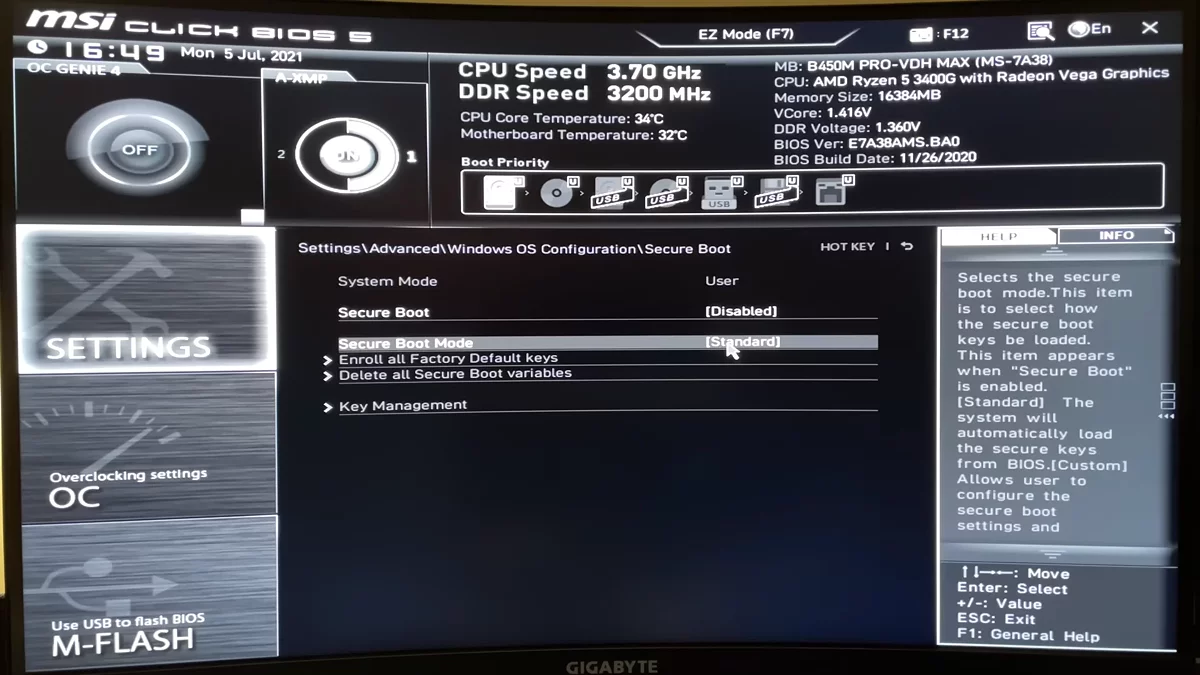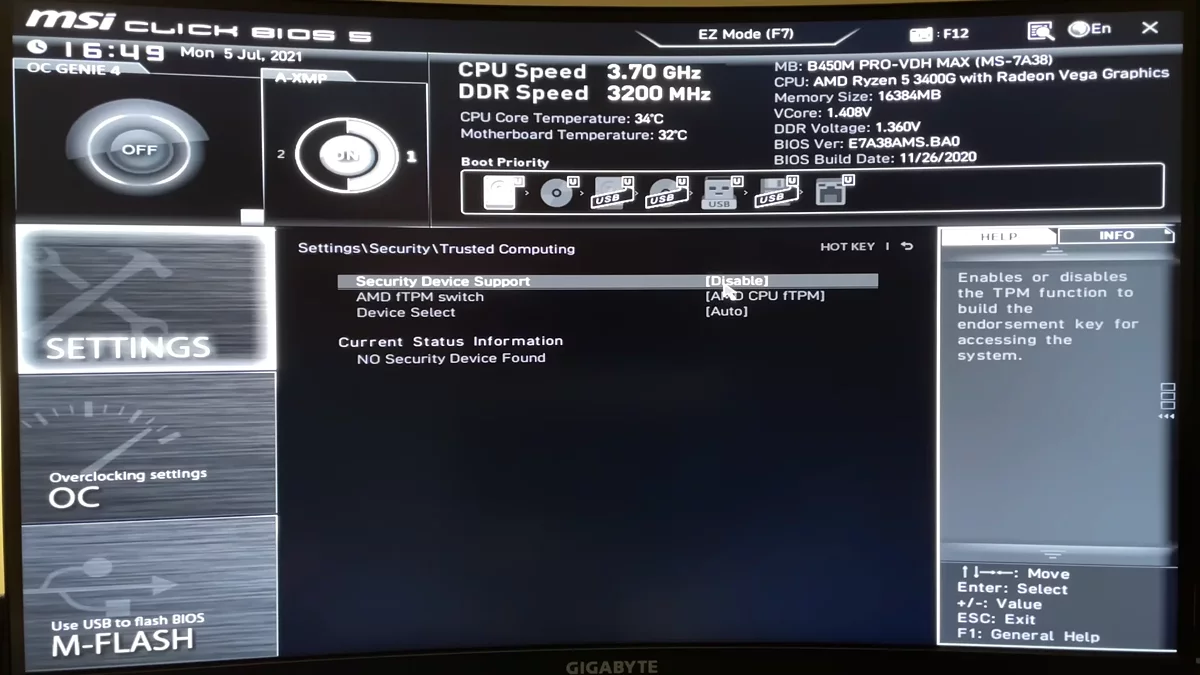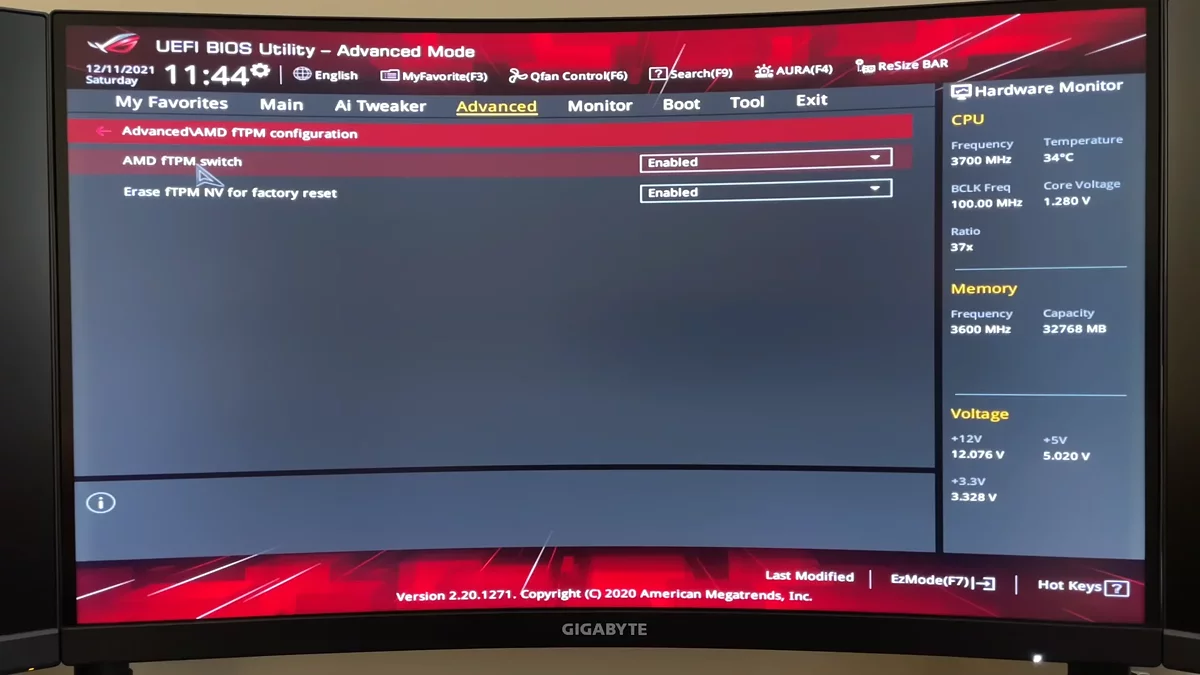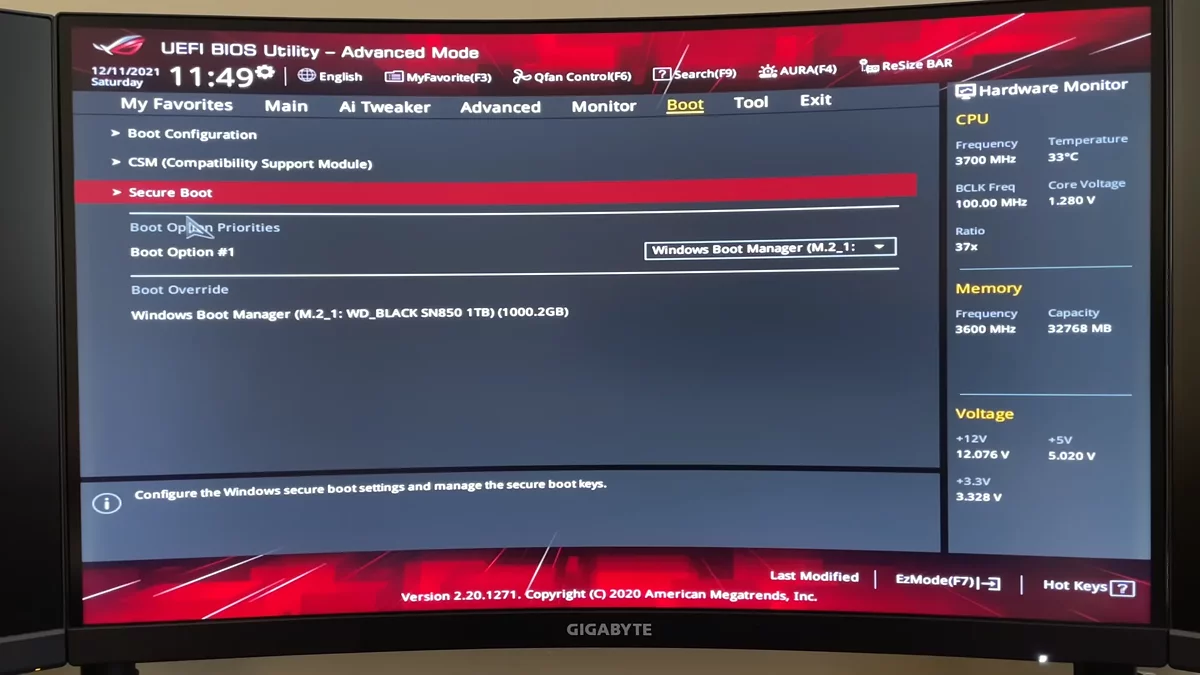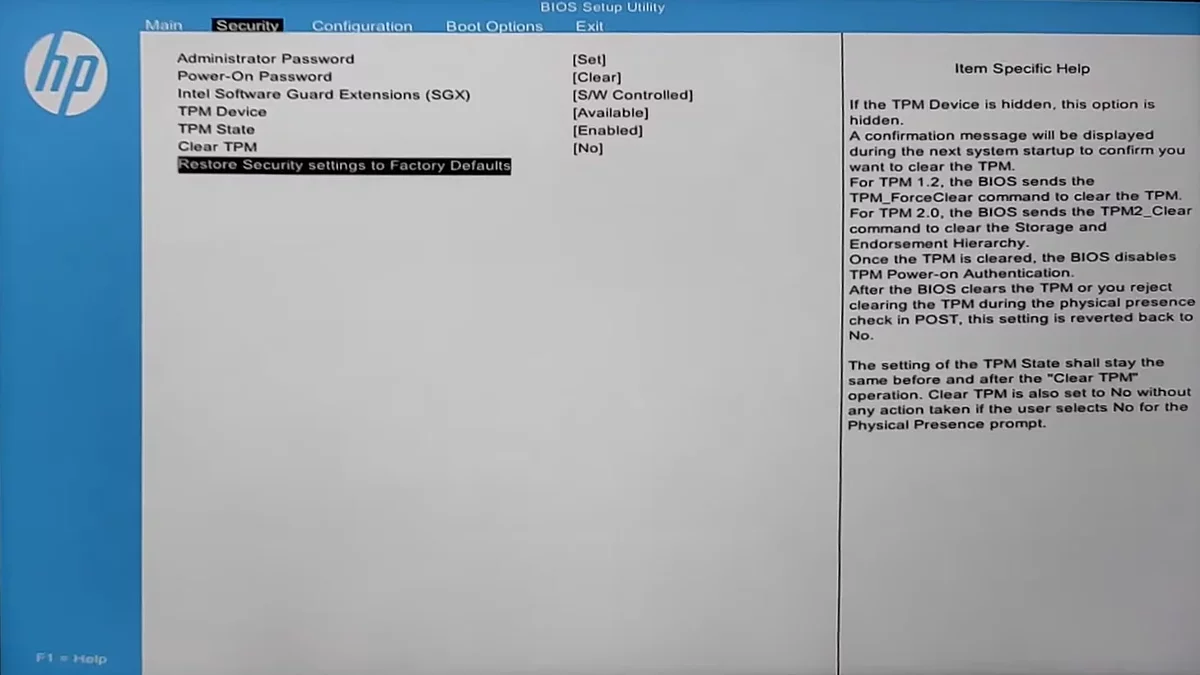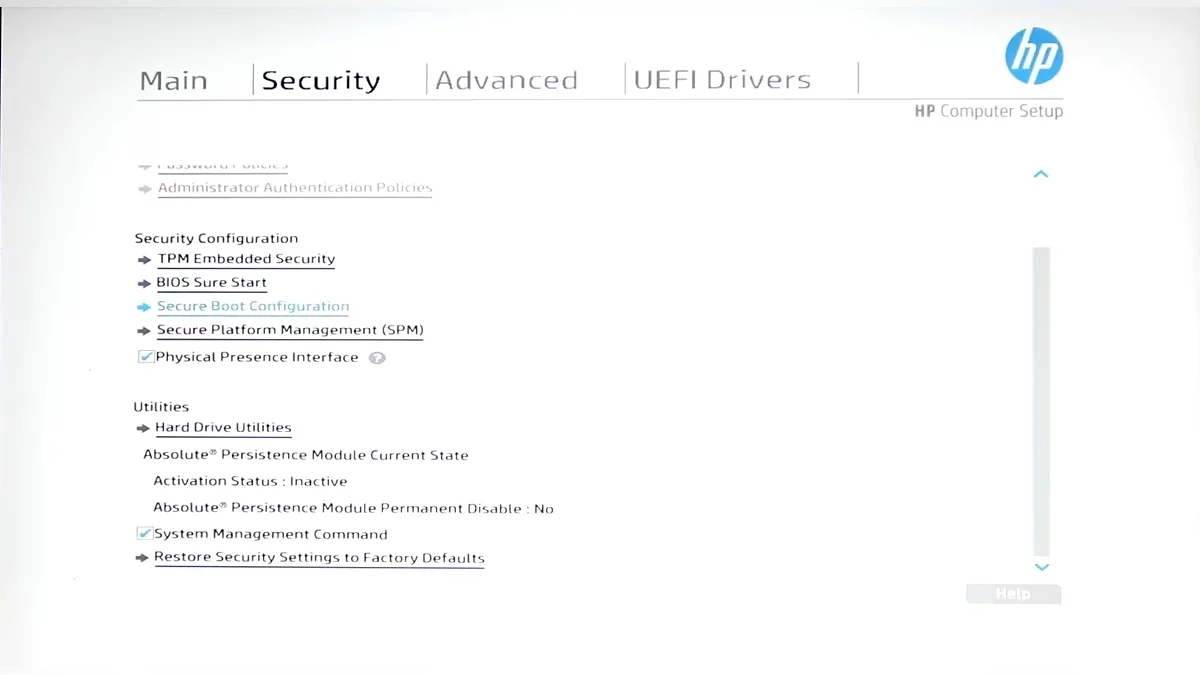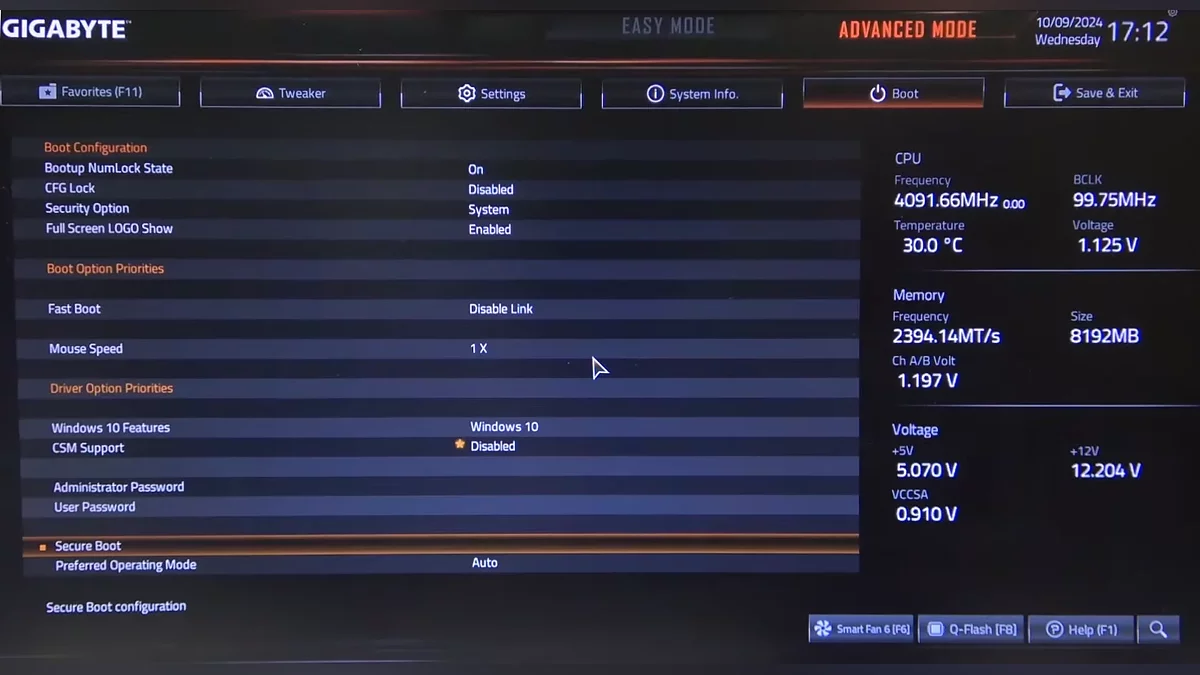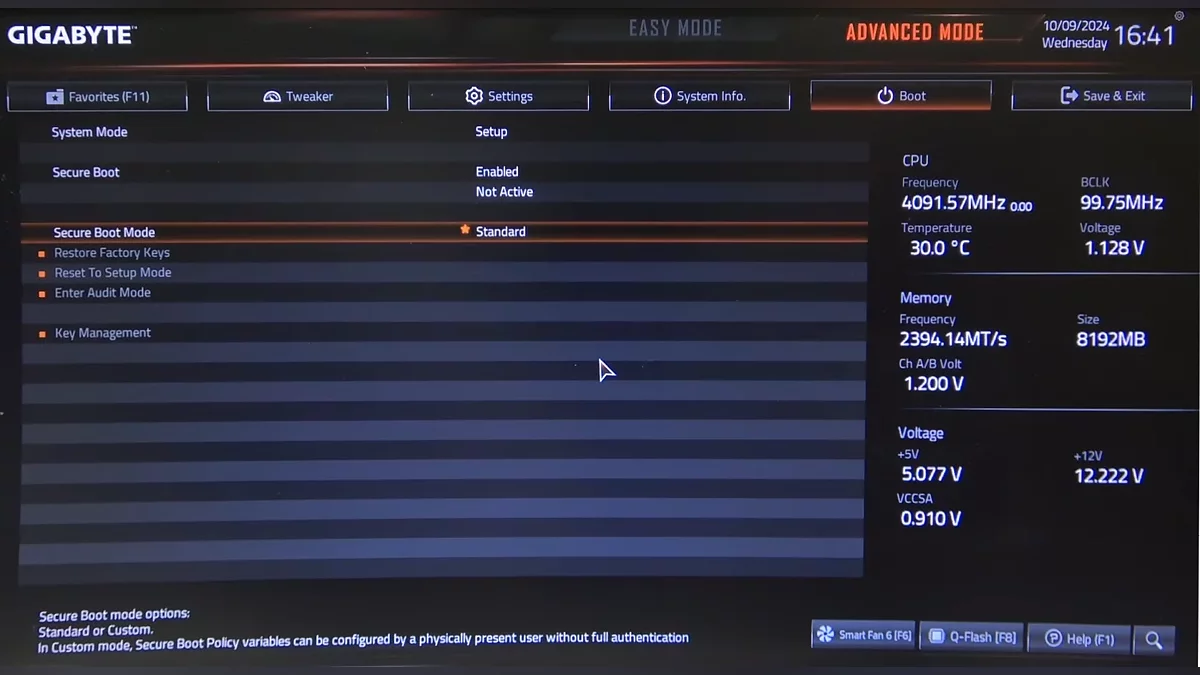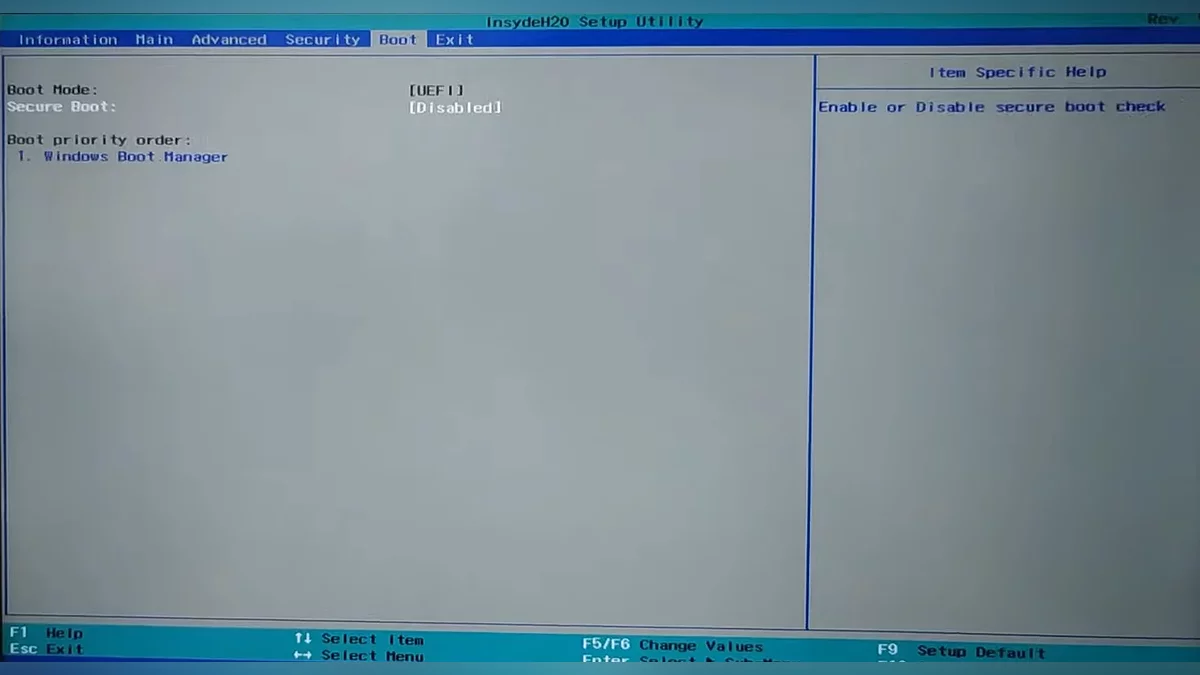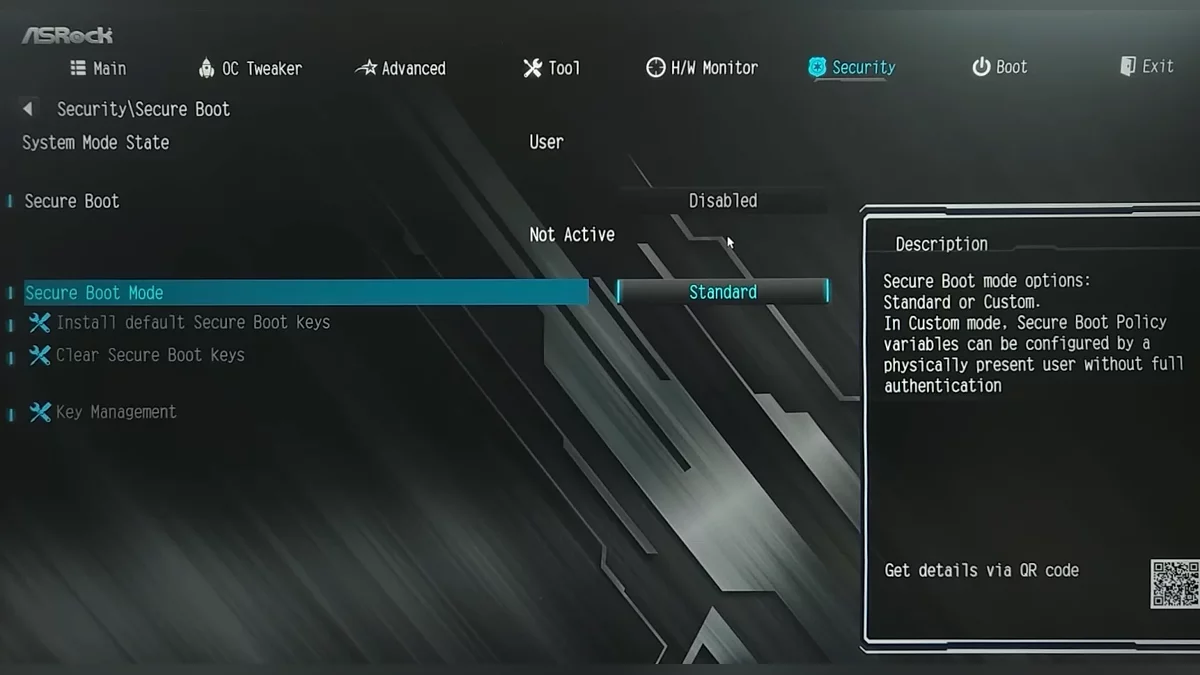Cara Mengaktifkan Secure Boot di Motherboard Mana Saja untuk Bermain Battlefield 6
 Vladislav Sham
Vladislav Sham
Battlefield 6 akan segera dirilis. Namun, saat ini semua gamer dapat mencoba proyek ini secara gratis sebagai bagian dari uji beta terbuka. Masalahnya, untuk meluncurkan permainan, Anda perlu melewati beberapa langkah dan melakukan beberapa tindakan tanpa mana “yang enam” akan menolak untuk mulai. Tanpa fitur Secure Boot yang diaktifkan di motherboard Anda, Battlefield 6 tidak akan dapat menginisialisasi anti-cheat-nya. Dalam panduan ini, kami akan menjelaskan apa yang harus ditekan di BIOS untuk mengaktifkan Secure Boot dan akhirnya mengetahui apakah Battlefield baru ini benar-benar sebaik itu.
Apa Itu Fitur Secure Boot?
Secure Boot adalah fitur keamanan standar di Windows 10 dan Windows 11 yang secara ketat menyaring program yang diinstal. Apa pun yang tidak memiliki sertifikat yang ditandatangani atau yang tampak mencurigakan tidak akan diinstal di sistem operasi. Battlefield 6 menyertakan anti-cheat Javelin , yang bekerja sama dengan Secure Boot. Fitur ini seharusnya membantu dengan mendeteksi dan menghapus perangkat lunak pihak ketiga. Dan meskipun klaim EA bahwa fungsionalitas ini mengarah pada lebih sedikit penipu, pada kenyataannya—pada hari pertama beta, sudah ada lebih dari 300.000 penipu.
Persiapan untuk Mengaktifkan Secure Boot
Sebelum Anda mulai menggali ke BIOS dan mencari fitur yang diidamkan, Anda perlu memastikan bahwa itu benar-benar dinonaktifkan. Untuk melakukan ini:
Tekan kombinasi tombol Win + R . Di jendela “Run” yang muncul, masukkan perintah msinfo32.exe. Kemudian tekan Enter. Informasi sistem akan ditampilkan. Periksa jendela dan lihat baris “BIOS Mode”. Pastikan sistem Anda dalam mode UEFI. Jika ada yang lain yang terdaftar, kami akan menjelaskan apa yang harus dilakukan di bawah. Selanjutnya, periksa baris “Secure Boot State”. Jika tertulis “On” tetapi permainan masih tidak dapat diluncurkan, maka Anda memiliki masalah lain yang mencegah Battlefield 6 dari mulai.
Mengubah Mode Hard Drive dari MBR ke GPT
Untuk mengetahui mode hard drive yang Anda miliki, tekan kombinasi tombol Win + X . Dalam daftar yang muncul, pilih “Disk Management.” Temukan disk tempat sistem operasi Anda diinstal (secara default, ini adalah disk C). Klik kanan pada kolom kiri dan pilih “Properties.” Kemudian pilih tab “Volumes”. Di sana Anda akan melihat “Partition Style.” Jika tertulis “GUID Partition Table (GPT),” Anda tidak perlu melakukan apa pun lagi. Jika tertulis MBR, Anda perlu mengubahnya.
Ketik cmd di bilah pencarian Windows. Klik kanan dan pilih “Run Windows Command Prompt as administrator.” Kemudian tempelkan baris berikut:
Jika Anda tidak tahu nomor disk Anda dengan sistem operasi, tekan kombinasi tombol Win + R dan masukkan diskmgmt.msc. Kemudian tekan Enter. Program Disk Management akan terbuka. Lihat daftar hard drive yang tersedia dan ingat nomor disk dari mana Windows boot. Sekarang Anda dapat memasukkan nomor ini di baris CMD.
Kembali ke command prompt. Setelah Anda menempelkan fungsi yang dicetak di atas, tekan Enter. Sebuah pemeriksaan akan dimulai, setelah itu sistem akan melaporkan apakah konversi aman mungkin. Jika Anda tidak yakin dengan tindakan Anda, Anda dapat dengan mudah membuat salinan cadangan disk. Dalam hal apa pun, Anda perlu menekan tombol “panah atas” di keyboard Anda untuk kembali ke baris. Sekarang ubah kata validate menjadi convert. Fungsi Anda harus terlihat seperti ini:
Tekan Enter dan tunggu proses selesai. Di akhir, Anda akan melihat pesan “Konversi selesai dengan sukses.” Jika Anda melihat pesan “Gagal memperbarui ReAgent” selama konversi, jangan khawatir tentang itu. Ini tidak akan mempengaruhi sistem dengan cara apa pun. Namun, jika Anda melihat pesan: “Sebelum sistem baru dapat boot dengan benar, Anda perlu mengalihkan firmware untuk boot dalam mode UEFI!” itu berarti Anda memasukkan nomor disk yang salah. Periksa lagi.
Mengaktifkan Secure Boot Standar di BIOS
Restart PC Anda dan masuk ke BIOS. Untuk melakukan ini, Anda perlu menekan tombol tertentu, tergantung pada motherboard Anda. Biasanya, itu adalah Del, F2, atau F12.
Setelah berada di BIOS, masuk ke “Advanced Mode.” Jika tidak ada opsi seperti itu, maka pergi ke tab “Advanced” menggunakan tombol panah. Kemudian gunakan tombol untuk menggulir ke bagian Boot. Temukan bagian CSM dalam daftar. Tekan Enter di atasnya. Anda akan melihat label “Launch CSM”. Jika diaktifkan, ubah menjadi “Disable.”
Tekan ESC untuk kembali ke bagian Boot. Buka Secure Boot. Baris “OS Type” akan muncul. Pilih mode UEFI Windows. Setelah ini, Anda dapat keluar dari BIOS dengan tombol F10 dan menyimpan perubahan.
Bagaimana Mengaktifkan TPM 2.0. Apa yang Harus Dilakukan Jika Secure Boot Diaktifkan tetapi Permainan Tidak Dapat Diluncurkan
Jika Anda mengaktifkan Secure Boot, tetapi permainan jelas mengatakan bahwa itu dinonaktifkan, itu berarti TPM 2.0 tidak berfungsi. Untuk memeriksa ini, Anda perlu menekan Win + R dan di jendela yang muncul masukkan tpm.msc.
Periksa kolom “Status”. Di bagian bawah, harus tertulis “The Trusted Platform Module is ready for use.” Jika Anda melihat pesan lain, itu berarti TPM 2.0 tidak berfungsi. Anda juga perlu mengaktifkannya di BIOS. Untuk melakukan ini, pergi ke tab Advanced . Itu mungkin juga disebut Security atau Trusted Computing. Aktifkan modul tepercaya dengan memilih “Enabled,” dan pilih PTT jika Anda memiliki prosesor Intel, atau fTPM jika Anda memiliki AMD.
Bagaimana Mengaktifkan Secure Boot di Motherboard MSI
Buka BIOS menggunakan tombol Del. Tekan F7 untuk membuka “Advanced Mode.” Di sisi, pilih “Settings” dan klik pada tab “Security”. Selanjutnya, Anda perlu mengklik “Trusted Computing.” Pilih “Security Device Support” dan aktifkan dengan memilih “Enable” dari daftar. Di bawah, ada baris lain, “fTPM” atau “PTT” (tergantung pada prosesor Anda). Klik di atasnya dan pilih “Enable.”
Kembali ke “Settings” dan klik pada “Advanced.” Pilih “Windows OS Configurations.” Baris “Windows 10 (atau 11) WHQL Support” akan muncul. Klik di atasnya dan atur ke “Enable.” Dengan cara ini, kita membuka akses ke “Secure Boot.” Baris akan muncul di bawah “Windows 10 (atau 11) WHQL Support.” Klik di atasnya.
Pilih “Secure Boot Control” dan aktifkan dengan memilih “Enable.” Jika Anda melihat pesan: Peringatan: CSM Dimuat, klik OK untuk menutup pesan. Kemudian klik silang di sudut kanan atas untuk keluar dari BIOS dan menyimpan perubahan. Jendela “Simpan konfigurasi dan keluar?” akan muncul. Pilih “Ya.” PC Anda akan reboot. Seg立 tekan Del untuk membuka BIOS lagi.
Kembali lagi ke “Advanced” dan “Windows OS Configurations.” Masuk ke “Secure Boot” dan aktifkan “Secure Boot Control” lagi. Sekarang fitur tersebut akan diaktifkan. Keluar dari BIOS, menyimpan perubahan. Sekarang Anda dapat dengan aman bermain Battlefield 6.
Bagaimana Mengaktifkan Secure Boot di Motherboard ASUS
Buka BIOS menggunakan tombol Del. Di sudut kanan atas, akan ada pengalih mode. Pilih “Advanced Mode” atau tekan F7. Masuk ke tab “Advanced” dan pilih Konfigurasi AMD fTPM (Konfigurasi Intel PTT). Selanjutnya, klik pada Saklar AMD fTPM (Saklar Intel PTT) dan pilih “Enabled.” Sekarang klik pada “Exit” dan gunakan “Save Changes and Reset.”
Setelah reboot, pilih “Advanced” lagi. Klik pada tab “Trusted Computing.” Klik pada “Security Device Support” dan aktifkan dengan memilih “Enabled.” Setelah itu, gulir ke kanan melalui tab ke “Boot.” Klik pada CSM. Dan nonaktifkan fitur “Launch CSM” dengan memilih “Disabled.”
Kembali ke “Boot” dan pilih “Secure Boot.” Kemudian, di “OS Type,” aktifkan “Windows UEFI mode.” Sekarang keluar dari BIOS dan simpan perubahan.
Bagaimana Mengaktifkan Secure Boot di Motherboard HP
Buka BIOS menggunakan tombol F10. Masuk ke tab “Security” dan pilih “TPM Device.” Aktifkan fitur dengan memilih “Available.” Setelah ini, baris baru akan muncul. Klik pada “TPM State” dan ubah menjadi “Enabled.” Kemudian buka tab “Boot Options” dan klik pada “Secure Boot.” Aktifkan fitur dengan memilih “Enabled.” Keluar dari BIOS dan simpan perubahan.
Jika Anda memiliki versi motherboard HP yang lebih baru, maka luncurkan BIOS dan pilih tab “Security.” Dalam daftar, Anda akan melihat fitur “TPM Embedded Security.” Klik di atasnya dan aktifkan “TPM Device” dengan memilih “Available.” Aktifkan “TPM State” dengan mencentang kotak di sampingnya. Setelah ini, pergi ke tab “Advanced.” Klik pada “Secure Boot Configuration” dan pilih “Configure Legacy Support and Secure Boot.” Aktifkan fitur dengan memilih “Enabled.”
Bagaimana Mengaktifkan Secure Boot di Motherboard GIGABYTE
Buka BIOS menggunakan tombol Del. Pilih “Advanced Mode” untuk membuka semua fitur. Masuk ke tab “Boot” dan periksa baris “CSM Support”. Jika diatur ke “Enabled,” ubah menjadi “Disabled.” Kemudian keluar dari BIOS, menyimpan pengaturan. Restart PC Anda.
Setelah restart, buka BIOS lagi. Masuk ke tab “Boot”. Di bagian bawah daftar, Anda akan melihat “Secure Boot.” Aktifkan fitur dengan memilih “Enabled.” Restart PC Anda, keluar dari BIOS, dan simpan pengaturan.
Bagaimana Mengaktifkan Secure Boot di Motherboard ACER
Buka BIOS menggunakan tombol Del. Gunakan tombol panah untuk memilih tab “Authentication”. Aktifkan “Secure Boot” dengan mengklik “Enabled.” Selanjutnya, gulir ke kanan ke “Boot Options.” Klik pada “Launch CSM” dan pilih “Never.” Tekan tombol F10 untuk menyimpan perubahan dan restart sistem.
Bagaimana Mengaktifkan Secure Boot di Motherboard ASROCK
Buka BIOS menggunakan tombol F2. Masuk ke bagian “Boot\CSM (Compatibility Support Module)”. Atur parameter CSM ke “Disabled.” Tekan F10 untuk keluar dari BIOS dan menyimpan perubahan. Setelah itu, restart PC Anda dan buka BIOS lagi.
Masuk ke tab “Security\Secure Boot”. Di baris “Secure Boot Mode”, pilih “Custom.” Di bagian bawah, akan ada baris “Install default Secure Boot keys.” Klik di atasnya dan pilih “Yes.” Jika Anda melihat baris “Discard Changes and Exit,” maka pilih “No” dan klik pada “Secure Boot,” memilih “Enabled.”
Bagaimana Meluncurkan Battlefield 6 Tanpa Mengaktifkan Secure Boot
Meskipun mengaktifkan fitur Secure Boot sangat diperlukan untuk meluncurkan Battlefield 6, beberapa penggemar telah menemukan cara untuk melewati perlindungan ini.
Pertama, nonaktifkan internet melalui “Network Connections.” Opsi ini dapat ditemukan di: Control Panel\Network and Internet\Network Connections. Klik kanan pada koneksi Anda dan klik “Disable.”
Jalankan permainan menggunakan pintasan dari folder permainan. Setelah itu, permainan akan meminta Anda untuk membuka Steam atau EA App. Abaikan pesan tersebut dan klik: “Connect.” Begitu logo awal Battlefield 6 muncul, tunggu hingga menghilang, lalu aktifkan internet.
Permainan akan diluncurkan tanpa syarat apa pun.
Kesalahan Umum Saat Meluncurkan Battlefield 6
Secure Boot dan TPM 2.0 diaktifkan, tetapi permainan tidak dapat diluncurkan. — Periksa mode UEFI dan pastikan untuk menonaktifkan mode boot Legacy/CSM.
Permainan langsung tertutup setelah logo. — Instal driver terbaru untuk kartu grafis Anda.
Battlefield 6 mengatakan perangkat lunak mencurigakan terdeteksi di sistem. — Hapus instalasi Daemon Tools dan Cheat Engine. Kemudian restart sistem Anda.
Panduan lain
- Battlefield 6 — Panduan Pengaturan Grafik dan Optimasi Terbaik
- Battlefield 6: Semua Persyaratan dan Metode untuk Membuka Senjata
- Battlefield 6: Misi Perbaikan Kendaraan Tidak Terlacak — Cara Memperbaiki
- Panduan Senjata Terbaik untuk Setiap Kelas di Battlefield 6
- Cara Bergabung dengan Uji Beta Terbuka Battlefield 6
- Hadiah Battlefield 6 Phantom Edition Tidak Diterima — Cara Memperbaiki
- Battlefield 6: Misi Penyembuhan Tidak Terlacak — Cara Memperbaiki
-
![]() Battlefield 6 — Panduan Pengaturan Grafik dan Optimasi Terbaik
Battlefield 6 — Panduan Pengaturan Grafik dan Optimasi Terbaik -
![]() Panduan Senjata Terbaik untuk Setiap Kelas di Battlefield 6
Panduan Senjata Terbaik untuk Setiap Kelas di Battlefield 6 -
![]() Cara Bergabung dengan Uji Beta Terbuka Battlefield 6
Cara Bergabung dengan Uji Beta Terbuka Battlefield 6 -
![]() Battlefield 6: Semua Persyaratan dan Metode untuk Membuka Senjata
Battlefield 6: Semua Persyaratan dan Metode untuk Membuka Senjata -
![]() Hadiah Battlefield 6 Phantom Edition Tidak Diterima — Cara Memperbaiki
Hadiah Battlefield 6 Phantom Edition Tidak Diterima — Cara Memperbaiki